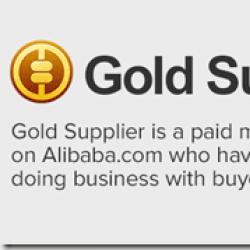Ставить моды на gta san andreas. Как установить мод на ГТА Сан Андреас? Какие программы использовать? Работа со скинами и возможные проблемы
Установка модов на ГТА 5 не требует особого труда. Модификации бывают двух видов: скриптовые и обычные.
Скриптовые модификации идут дополнительными файлами, не вносят никаких изменений в оригинальные файлы игры и легко удаляются.
Обычные моды вносят изменения в файлы игры и устанавливаются путем их замены на файлы моддеров (чаще всего с помощью программы OpenIV), что может вызывать ошибки в игре. Советы, как предохранится от неприятных ситуаций, будут описаны ниже.
Перед началом установки,обратите внимание на несколько существенных пунктов , которые могут повлиять на ваше желание прокатиться по Лос-Сантосу на Lamborghini или наспавнить себе кучу денег:
- Разработчик Rockstar Games официально выступает против использования модов в игре GTA 5. Многие поначалу не могли в это поверить, ведь модификации всегда были частью всех серий, приносили вторую жизнь и дополнительный интерес игровому процессу. Но с появлением Online режима, многие стали использовать моды для собственного преимущества над другими игроками. Если вы засветитесь в GTA Online с установленным модом, рискуете навсегда получить бан .
- Если на своем ПК имеются установленные NET Framework 4.0 и выше или Visual C++ 2013 для 64-битной системы, модификации могут не работать, но это не обязательное условие.
Скриптовые моды тоже бывают нескольких видов, для поддержки которых необходимы специальные плагины. Моды с расширением.asi и.ini устанавливаются на базе плагина Script Hook V; с расширением.lua - на базе Script Hook V и LUA Plugin; с расширением dll, .cs, .vb - на базе Script Hook V и ScriptHookV.NET.
Установка скриптовых модов с расширением.asi и.ini на базе
Script Hook V
- Скачайте . Важно использовать актуальную версию плагина. На нашем сайте все плагины и моды обновляются регулярно.
- Чтобы установить моды, достаточно копировать файлы.asi и.ini туда же, в корневую папку.
- Можете запускать игру и включать модификации. Есть моды, которые не требуют специального включения, остальные активируются путем нажатия кнопки, предусмотренной разработчиком. Чтобы узнать ее, читайте описание к моду.
Установка скриптовых модов с расширением.lua на базе
Script Hook V и LUA Plugin
- Скачайте и установите .
- Скачайте .
- Разархивируйте файлы, включая папки, в корневую папку Grand Theft Auto V, там, где находится GTA5.exe.
- Моды семейства.lua и файлы конфигурации с расширением.ini, если такие имеются, копируются в папку addins (полный путь выглядит примерно так: Grand Thef Auto 5/scripts/addins/).
- Запускайте игру.
 |
 |
Установка скриптовых модов с расширением dll, .cs, .vb на базе
Script Hook V и ScriptHookV.Net
- Скачайте и установите .
- Скачайте .
- Разархивируйте файлы в корневую папку Grand Theft Auto V, там, где находится GTA5.exe.
- Моды семейства dll, .cs, .vb копируются в папку scripts в корне Grand Theft Auto V. Папка scripts создается после входа в игру. Если вы только установили ScriptHookV.Net, создайте папку scripts в ручную. Файлы конфигурации с расширением.ini копируются туда же.
- Запускайте игру!
Все моды на машины устанавливаются с помощью специального редактора архивов GTA 5 и других игр - Open IV. Она заменяет оригинальные файлы игры на модифицированные. Для работы приложения нужен установленный ASI плагин - . Чтобы установить модификации на транспорт, проделайте следующие действия:
- Скачайте и установите программу .
- Запустите приложение, и укажите путь расположения GTA5.exe.
- Дальше надо открыть путь установки файлов. Он может быть разным в зависимости от вида модификации. Чтобы его узнать, достаточно прочитать инструкцию после описания каждого мода на нашем сайте или руководство в архиве с файлами.Основные пути установки машин выглядят так:
- GTA5\x64e.rpf\levels\gta5\vehicles.rpf\
- GTA5\update\x64\dlcpacks\patchday2ng\levels\gta5\vehicles.rpf\
- GTA5\x64w.rpf\dlcpacks\mphipster\dlc.rpf\x64\levels\gta5\vehicles\mphipstervehicles.rpf\.
- Рекомендуем перед каждой заменой, экспортировать оригинальные файлы на компьютер, чтобы в случае ошибок, восстановить родные автомобили и транспорт.
Как не получить бан за использование модов в ГТА 5
Владельцы пиратский версий могут не беспокоится. Доступ в Онлайн режим закрыт в любом случае, можете спокойно устанавливать любые дополнения.
Тем, кто игру купил, рекомендуем воспользоваться программой . Во-первых, она хранит все моды в отдельно и подключает к игре через другую папку. Во-вторых, она блокирует GTA5.exe для GTA Online, если включен хотя бы один мод, а Social Club переходит в автономный режим. Программа поможет только со скриптовыми модификациями, а машины, установленные через OpenIV, придется удалять перед каждым входом в онлайн режим.
Если у вас возникли вопросы или сложности в процессе установки, опишите свои действия в комментариях под статьей и мы поможем с решением.
Нашли опечатку? Выделите текст и нажмите Ctrl + Enter
Часто такой вопрос можно услышать от новичков. До сих пор игра GTA San Andreas и многие знают что в игры серии Grand Theft Auto можно устанавливать модификации (моды), которые добавляют в игру некоторые улучшения, либо влияют на геймплей. Например вы можете изменить весь транспорт в игре, покататься на новых крутых тачках либо добавить дополнительные миссии и возможности. Бесконечные патроны или бессмертие? Да всё что угодно можно сделать с игрой, если использовать моды.
Чаще всего игроки ставят себе в игру крутые машины и катаются весело проводя время. А вообще разнообразие модов порой просто поражает: можно изменить любой куст, дом, любую текстуру и модель в игре. А благодаря библиотеке CLEO можно вообще ставить скриптовые модификации, которые позволяют добавить в игру практически любой функционал.
Но мало кто знает как же на самом деле нужно ставить эти самые моды в свою любимую игру. И тут неопытные игроки начинают задавать свой вопрос поисковым системам "Как установить машину в gta sa ?". Сейчас я расскажу вам как это можно сделать самым простым способом!
Мало кто знает, что существуют моды для gta san andreas с автоустановкой и это существенно упрощает процесс установки модификации в игру. Что же это такое? Все очень просто. Для начала вам нужно усвоить одно: моды для сан андреаса нужно скачивать только с сайта GameModding.net - это во-первых самый крупный портал по модам для гта, а во-вторых только тут установка модов занимает считанные доли секнуды.
Все что вам нужно сделать, это выбрать понравившийся мод на сайте, затем скачать его. Мод обычно поставляется в виде архива в котором находится установщик в формате.exe. Можете не бояться вирусов там никогда не было и не будет, поскольку все моды тщательно проверяются администрацией сайта. Далее вас остается лишь запустить установщик и следовать инструкциям. А именно: вам нужно указать путь к игре и нажать на кнопку "Установить"! И всё! Можно уже бежать в игру и получать удовольствие от новой модификации! Ещё никогда установка модов в игру не была такой простой!
И вас никто не ограничивает - на сайте GameModding.net тысячи модификаций для гта! Каждый мод ставится автоматически! Разве это не лучший сайт? Вы можете загружать их к себе в игру десятками, а то и сотнями и играть.
Если же какой-то мод откажется работать на вашей сборке игры либо просто вам надоест вы можете его удалить просто запустив программу для удаления, которую сможете найти тут: Пуск->Все программы->www.GameModding.net
Удачных модификаций игр!
Как установить моды на ГТА Сан Андреас?
Хочется скачать новенькую машину или прикупить оружие, но вы не знаете, San Andreas? Пользуясь предложенным руководством, вы без труда внесете в игру все необходимые изменения.
Для начала нужно скачать программу IMG Tool 2.0. Теперь определимся, как можно установить моды на ГТА Сан Андреас.
- Делаем копии папок «Data» и «Models», которые находятся в игровой директории. Сохраняем их в надежном месте, чтобы можно было вернуться в исходное положение и повторить попытку в случае неправильной установки модов.
- Для большей надежности производим установку вручную, используя IMG Tool 2.0.
- Скачиваем из Интернета архив с новой машиной. В нем содержатся 2 файла в форматах TXD и DFF, где находится автомобиль.
Как установить мод на автомобиль Infernus
- Распаковываем архив с файлами Infernus.DFF и Infernus.TXD в папку.
- В директории игры указываем путь к папке «Models».
- Открываем GTA3.IMG с перечнем используемых моделей и текстур.
- Находим файлы Infernus.TXD и Infernus.DFF.
- Удаляем их нажатием ПКМ - «Delete».
- Устанавливаем новую машину. В меню «Commands» выбираем «ADD» (можно горячими клавишами CTRL+A).
- Указываем путь к файлам, распакованным из архива, где лежит новый автомобиль.
- С помощью клавиши «Shift» выбираем оба файла сразу.
- Мод установлен. Новая машина готова к использованию.
Некоторые моды уникальны по своей природе, такими их создали. Если вы хотите видеть параметры этих модов во время игры, то пропишем необходимые данные в системные файлы вручную.
- Находим в текстовых файлах архива что-либо касательно изменения файлов, которые отвечают за тип колес, цветовую гамму или физические особенности транспортных средств. Некоторые из них выглядят так: carcols.dat, сarmods.dat, handling.cfg, vehcicles.ide.
- Открываем их с помощью текстового редактора. Если под фразой об изменениях есть название машины и цифровой код (например, LANDSTAL 5000.0 3000.0 2.0 0.0 0.35), то копируем эти данные и заменяем ими такую же строчку в системных файлах. Если вы открыли файлы через блокнот, то проделываем такие операции:
- Отменяем «Перенос по словам».
- Проходим по пути «Меню» - «Файл» - «Открыть» - выбираем папку «GTA San AndreasDATA». В режиме окна «Все файлы» находим нужный файл и открываем его.
Теперь вы знаете, как установить моды на ГТА Сан Андреас.
Итак, вы решили обновить свой автопарк и немного изменить игровой мир, скачали крутую тачку, прикольный скин CJ или оружия? Отлично, это руководство поможет вам поместить любые модификации в игру.
ВАЖНО! Обязательно сохраните копии каталогов DATA и MODELS из директории игры в надежном месте, чтобы в случае глюков в игре из-за неправильной установки модов вы всегда имели возможность все вернуть.
Для начала скачайте программы: IMG Tool 2.0 и GTA Garage Mod Manager 1.0 они нам очень пригодится для установки любых модификаций.
Скачать IMG Tool 2.0
Скачать GTA Garage Mod Manager
Устанавливаем модели машин
Чтобы быть уверенным в том, что процесс установки произошел без каких-либо неприятностей, рекомендую воспользоваться ручным способом установки с помощью программы IMG Tool 2.0. Лучше всего использовать именно ручной способ установки т. к. вы будете знать, что заменяете, и если что-то пойдет не так, вы увидите ошибку и сможете ее исправить.
Скачиваем архив с новой моделью транспорта, обычно в архиве находиться 2 файла с расширениями TXD и DFF, в них содержится модель автомобиля.
Покажем как ставить модификацию транспорта: например, вы скачали мод для Infernus.
1) Распакуйте архив с файлом Infernus.TXD и Infernus.DFF в любую папку.
2) Запустите программу IMG TOOL 2.0, нажмите в меню File=>Open (CTRL+L)
3) Укажите путь к папке MODELS в директории игры.
4) Откройте файл GTA3.IMG, в окне программы появится огромный список файлов, это святая святых игры – здесь находятся почти все текстуры и модели из игры.
5) Найдите оригинальные файлы Infernus.TXD и Infernus.DFF, чтобы было удобней искать, отсортируйте все файлы по алфавиту (Tools => Sort => Name) или воспользуйтесь поиском (Edit=>Find или нажмите F2).
6) Нашли? Прекрасно, а теперь удаляйте их (щелкнуть правой кнопкой мыши на названии файла и из контекстного меню выбрать команду Delete). Все, теперь нет у вас в игре классной машины Инфернус!
7) Теперь собственно устанавливаем новую машину: в меню Commands выбираем пункт ADD (CTRL+A), и в открывшемся окне указываем расположения папки с распакованными файлами из архива Infernus.TXD и Infernus.DFF. Выбираем эти файлы, удерживая нажатой клавишу SHIFT (для выделения сразу обоих файлов или открывая и устанавливая эти файлы по очереди). Всё теперь наш новый автомобиль установлен в игру.
Установка характеристик транспортного средства
Очень часто авторы модификаций наделяют свои творения уникальными параметрами, чтобы эти параметры были видны в игре, придется вручную прописать их в системных файлах. Вы ведь сделали их резервную копию? Посмотрите в текстовых файлах в архиве с модификацией фразу об изменении файлов handling.cfg, vehcicles.ide, carcols.dat, сarmods.dat. Эти файлы отвечают за физику, цвет и колеса ВСЕХ транспортных средств в игре. Для внесения изменения достаточно просто открыть их Блокнотом (или др. текстовым редактором). Если вы увидели фразу об изменением какого-либо из этих файлов, а ниже строчку с названием (как в игре) тачки а следом цифры, то необходимо заменить оригинальную строку в системных файлах игры на эту строчку.
Для удобства в меню программы Блокнот отмените «перенос по словам», в меню ФАЙЛ=>ОТКРЫТЬ выбрать папку: GTA San AndreasDATA внизу окна выберете режим ВСЕ ФАЙЛЫ (а не TXT только), найдите нужный файл (к примеру DEFAULT.DAT) и откройте его.
LANDSTAL 3000.0 6000.0 3.0 0.0 0.35 0.0 80 0.60 0.80 0.4 5 170.0 25.0 15.0 R P 8.5 0.30 0 30.0 1.0 0.12 0.0 0.24 -0.20 0.5 0.5 0.44 0.30 40000 20220010 504400 1 1 0
Открываем оригинальный файл handling.cfg, который находится в папке DATA, находим в нем строчку, начинающуюся со слова: LANDSTAL …, полностью удаляем эту строчку, а на ее место вставляем приведенную выше. Если необходимо производим аналогичную замену и в других файлах. Всё теперь наш новый автомобиль установлен в игру.
Автоматическая установка модификаций
Для автоматической установки модов лучше всего воспользоваться программой GTA Garage Mod Manager 1.0. эта программа позволяет просматривать 3-х мерные модели и характеристики всех транспортных средств и оружия. Также возможна быстрая и удобная установка модификаций. В этой программе вы сразу же сможете посмотреть как будет выглядеть 3-х мерная модель новой машины. В программе замечен небольшой глюк: после замены машины, новая модель может отображаться в окне программы неадекватно (отсутствие колес, неправильная геометрия), хотя в игре машина выглядит как надо.
Установка программы:
Распакуйте файлы из архива в директорию игры.
Ручная установка модели машины:
1) Распакуйте файлы с расширением TXD,DFF,COL из скачанного архива в любую папку.
2) Запустите GTA Garage Mod Manager.
3) Нажмите на кнопку INSTALLER и выберете Manual Car Installer
4) Укажите расположение для TXD,DFF,COL файлов.
5) Откройте файл ReadMe.txt и скопируйте из него строчки с параметрами транспортного средства (Handling, Carcols, ide) и поместите их в соответствующие строчки программы.
6) Нажмите Install и опробуйте новый транспорт.
Возможные проблемы
От них никто не застрахован, бывают случаи, когда мод сделан не очень качественно или вы неправильно его установили и игра вылетает при загрузке или при появлении машины в игре. Поэтому проверяем, как новая модель установилась в игру и как себя в ней ведет. Конечно, можно бегать по всему штату Сан Андреас, разыскивая новую машину с названием Infernus, но я предлагаю поступить проще: скачайте программу Garage Editor, запустите игру, нажмите комбинацию клавиш ALT+TAB и запустите Garage Editor, в меню программы выберите ближайший к CJ гараж и поместите туда Infernus. Затем возвращаемся в игру (ALT+TAB) и открываем гараж и любуемся новой моделью. Если по каким-то причинам вам не понравилась замененная машина, и вы хотите вернуть все как было, то просто замените модифицированный файл GTA3.IMG из директории игры на оригинальный из резерва. Если вы ранее устанавливали моды и не хотите их терять, то можно вернуть оригинальные Infernus.TXD и Infernus.DFF. Для этого запустите IMG TOOL, укажите путь к резервному файлу GTA3.IMG, откройте его, найдите Infernus.TXD и Infernus.DFF, выберете в меню Commands=>Extract (CTRL+E) и укажите папку для извлечения файлов. Извлеките их в эту папку, затем с помощью описанного выше способа замените модифицированные файлы на оригинальные.
Установка скинов транспорта
Архивы со скинами для транспорта не содержат самой модели, в них лежит только файл TXD, который отвечает за внешний вид и раскраску транспортного средства. То есть при установке такой модификации стандартная машина будет красиво раскрашена.
Устанавливаются такие моды аналогично установке моделей машин. Запускаем программу IMG Tool 2.0, открываем файл GTA3.IMG, удаляем из него оригинальный TXD файл и добавляем скачанный скин транспорта. Все, можете любоваться новой раскраской машины.
Установка скинов CJ и модификации одежды
Вся одежда и внешний вид CJ находятся в файле PLAYER.IMG, который тоже располагается в папке MODELS. Установка скачанных скинов тоже производится незаменимой программой IMG TOOL 2.0. Запускаем программу, открываем файл PLAYER.IMG, удаляем из него оригинальные TXD файлы и добавляем модифицированные из скачанного архива. Запускаем игру и смотрим на нового CJ, а модифицированную одежду ищем в магазинах или в шкафу CJ.
Установка новых скинов оружия
Устанавливаются такие моды аналогично установке моделей машин. Запускаем программу IMG Tool 2.0, открываем файл GTA3.IMG, удаляем из него оригинальный TXD файл и добавляем скачанный TXD файл, с новым скином оружия.
Из этой статьи вы узнаете как установить моды на машины, мотоциклы и прочий транспорт для GTA San Andreas.
Шаг 2 - откройте архив, извлеките файл modloader.asi и папку «modloader» в папку с Вашей игрой.
Шаг 3 - создайте в папке «modloader» новую папку с любым названием (обязательно английскими буквами).

Шаг 4 - скачайте архив с выбранным вами транспортом (в данном случае, пусть это будет ).
Шаг 5 - откройте архив, извлеките файлы с расширением txd и dff в Вашу папку.
Чтобы включить мод непосредственно в игре, вам необходимо:
1. После загрузки игры зайти в меню паузы, выбрать пункт "Настройки", "Mod Configuration", "Modifications".

2. В списке установленных модификаций, вы сможете отключить/включить нужный вам мод.

Установка с помощью Alci"s IMG Editor
Шаг 1 - скачайте программу .
Шаг 2 - откройте архив и запустите exe приложение.

Шаг 3 - нажмите File, Open и выберите местоположение файла gta3.img
В этом файле образа диска находятся все скины, весь транспорт, различные текстуры и прочее. Находится он в папке models , в папке с игрой. Туда и необходимо кинуть новый транспорт.

Шаг 4 - скачайте архив с транспортом и извлеките файлы в любое место.

Шаг 5 - нажмите Actions - Import (remove it exists), и выберите файлы, которые совсем недавно извлекли из скачанного архива, нажмите «открыть».


Шаг 6 - при выходе программа спросит, желаете ли Вы сохранить изменения. Выберете "Yes".

Иногда файлы в архиве называются совсем не так, как модели в игре. В таком случае, вам поможет GTA Garage Mod Manager (GGMM) . Эта программа позволяет визуально видеть автопарк и через неё можно найти оригинальную модель, чтобы заменить на новую.
Установка GGMM:
Шаг 1
- скачайте программу .
Шаг 2
- откройте приложение и распакуйте папку в любое место на вашем компьютере.
Шаг 3
- все файлы, находящиеся в распакованной папке, скопируйте и вставьте в вашу папку с игрой.
После установки откройте приложение, выберете нужный вам транспорт. Слева указано оригинальное имя файла (например, landstal ). Дальше вам остается переименовать скачанную модель автомобиля на оригинальное название (пример: в скачанном архиве было "Far.txd Far.dff", после переименования стало "landstal.txd landstal.dff")

Чтобы быстро найти нужную машину в игре, рекомендую воспользоваться . Для этого нажмите сочетание клавиш Ctrl+Z , потом "Спавн машин" и выбирайте нужный транспорт.

О handling
handling.cfg - это файл, который отвечает за физику всех транспортных средств в игре. Нередко модмейкеры могут добавлять в архив с транспортом не только модели, но и изменять настройки самого заменяемого транспорта, добавив в архив с модификацией handling.cfg. В игре этот файл находится в папке data . Его можно открыть через "блокнот" и через поиск (сочетание клавиш Ctrl+F ) нужно найти строчку по названию модели машины и заменить эту строчку на ту, что дана в архиве с модом.
Эту строчку нужно удалить (из оригинального файла в папке data):

Эту строчку (из архива с модом) нужно скопировать и вставить заместо удаленной строчки в оригинальной игре:

Результат:

Если вы желаете знать, как добавлять машины без замены оригинальных, то советуем прочесть .